
Când vă conectați încărcătorul pentru laptop, de obicei găsiți un LED care indică faptul că procesul de încărcare a bateriei a început normal. Cu toate acestea, uneori conectați încărcătorul și nu primiți niciun răspuns. Nu se aprind lumini indicatoare sau nu se încarcă bateria Ce s-ar putea întâmpla? Vă explicăm ce trebuie să faceți dacă bateria laptopului dvs. nu se încarcă .
Verificați dacă totul este bine conectat
Sună prostesc, dar trebuie să vă asigurați că laptopul este conectat . Prin urmare, înainte de a face orice altceva, asigurați-vă că priza de curent alternativ de pe încărcător și conectorul de pe laptop sunt așezate corect.
Verificați adaptorul de curent alternativ al încărcătorului și verificați dacă cablurile detașabile sunt introduse complet . Apoi, asigurați-vă că bateria este așezată corect în compartimentul său și că nu există nimic ciudat în punctele de contact ale bateriei și ale laptopului.
În cele din urmă, aflați dacă problema are legătură cu laptopul. Încercați să conectați cablul de alimentare la o altă priză pentru a vedea dacă aveți un scurtcircuit sau o siguranță arsă.
După aceea, vom fi stabilit că nu o eroare de utilizator cauzează problema, ci că există o problemă reală cu sursa de alimentare a laptopului.
Verificați bateria
Mai întâi, verificați integritatea bateriei laptopului. Dacă computerul dvs. vine cu o baterie detașabilă, scoateți-l din computer și apăsați și țineți apăsat butonul de alimentare timp de aproximativ 15 secunde pentru a consuma orice energie reziduală. Apoi, cu bateria încă scoasă, conectați cablul de alimentare și porniți laptopul.
Dacă laptopul pornește corect, înseamnă că adaptorul de alimentare funcționează corect și problema se datorează probabil bateriei. Puteți oricând să reinstalați bateria și să încercați din nou; este posibil ca bateria să nu fie așezată corect la urma urmei.
Asigurați-vă că utilizați portul USB-C corect

USB-C este un standard multiplataforma foarte popular pentru conectarea perifericelor, transferul de date și încărcarea bateriei. Noul standard permite dispozitive mai subțiri, dar poate provoca și unele confuzii. Unii producători au ales să facă anumite porturi USB-C numai pentru date , deci nu sunt potrivite pentru încărcarea dispozitivului.
Dacă întâmpinați o problemă fără încărcare, asigurați-vă că utilizați portul USB-C corect. Puteți vedea o mică pictogramă care indică ce port este activat pentru încărcarea bateriei.
Verificați dacă încărcătorul este deteriorat

Examinați cablul de alimentare, îndoindu-l și flexându-l pe măsură ce mergeți, pentru a vedea dacă există vreo îndoire sau rupere. Verificați capetele pentru a vedea dacă există conexiuni rupte sau pete care ar fi putut fi mestecate de un animal de companie sau prinse într-un aspirator. De asemenea, inspectați corpul încărcătorului și adulmecați, dacă mirosiți plastic ars , aceasta este probabil problema.
Verificați dacă conectorul este murdar

Dacă există praf sau alte acumulări în interiorul conectorului de alimentare al încărcătorului, este posibil să nu poată intra în contact bun cu circuitele notebook-ului. Încercați să curățați conectorul cu o scobitoare și puțină alcool înainte de a-l reconecta din nou. Puteți utiliza, de asemenea, un urechi pentru a curăța exteriorul conectorului.
Feriți-vă de căldură

Bateriile sunt susceptibile la căldură, deci dacă laptopul dvs. se supraîncălzește, ar putea fi cauza problemei. Pe măsură ce temperatura bateriei crește, senzorul se poate defecta, indicând sistemului că bateria este complet încărcată sau nu este montată. Sistemul se poate opri pentru a preveni supraîncălzirea bateriei și declanșarea unui incendiu.
Puteți utiliza o bază de răcire pentru a evita supraîncălzirea laptopului în cele mai fierbinți momente.
Verificați setările bateriei
În Windows 10, deschideți meniul Start și căutați „ Setări de alimentare și de repaus ” , apoi faceți clic pe „Setări de alimentare suplimentare”. După aceea, faceți clic pe „ Modificați setările planului ” și verificați vizual dacă totul este configurat corect. De exemplu, setările bateriei pot cauza probleme dacă setați computerul să se oprească atunci când nivelul bateriei scade prea mult sau dacă setați nivelul scăzut al bateriei prea mare.



Actualizați driverele bateriei
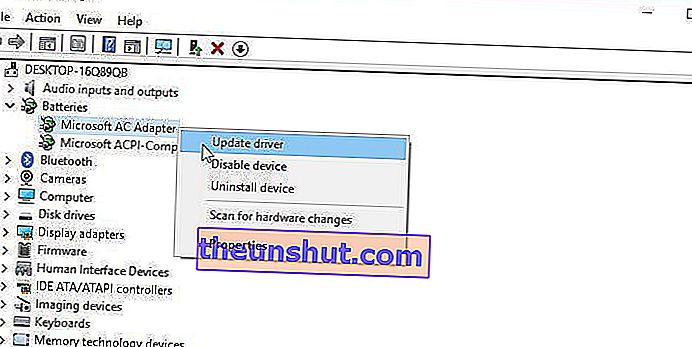
Deschideți meniul de pornire Windows 10 și căutați „ Device Manager ”. În „Baterii” ar trebui să vedeți câteva articole, de obicei unul pentru încărcător și altul listat ca „Baterie Microsoft ACPI Compliance Control Method”, deși pot exista și altele. Faceți clic dreapta pe fiecare element și alegeți „ Actualizați driverul ”.
După aceea, reporniți laptopul și reconectați bateria. Dacă acest lucru nu rezolvă problema, poate fi necesar să descărcați cele mai recente drivere de pe site-ul web al producătorului.
Schimbați cablul și bateria
Dacă trucurile de mai sus nu funcționează și nu ați reușit să remediați problema cu puterea bateriei reduse, poate fi necesar să cumpărați o baterie nouă sau un adaptor de alimentare nou. Decizia va depinde de ceea ce ați putut reduce cu pașii anteriori.
Puteți găsi un cablu de alimentare sau o baterie de schimb pe Amazon, dar asigurați-vă că este o parte legitimă de la producătorul original . Piesele de schimb de la alți producători pot fi de calitate slabă și chiar periculoase.
Cel mai bine este să contactați direct producătorul și să solicitați o piesă de schimb. Va fi puțin mai scump, dar veți fi siguri că primiți o componentă de calitate.
Probleme posibile în interiorul laptopului

Dacă ați epuizat toate opțiunile, ați încercat alte cabluri de alimentare și baterii și ați putut rezolva problema, este posibil ca originea problemei să fie în interiorul laptopului. Există mai multe părți interne care pot cauza probleme la încărcarea bateriei atunci când funcționează defectuos.
Sursa: pcmag
